Como bloquear e-mails no Outlook
Como bloquear e-mails no Outlook? Está recebendo vários e-mails de algum domínio específico no Microsoft Outlook? Pois saiba que você pode bloquear todos eles, para serem enviados direto para o Spam, não acumulando na sua Caixa de Entrada. É possível realizar o processo de bloqueio de e-mail tanto pelo aplicativo para desktop quanto pelo Outlook na web. Abaixo explicamos o passo a passo.
Como bloquear e-mails no Outlook pelo aplicativo desktop
O domínio é o que aparece do lado direito do arroba (@), por exemplo, nome@DOMINIO.com.br (substituindo o DOMINIO.com.br pelo que estiver aparecendo no e-mail que deseja bloquear). Você pode bloquear esse domínio que está do lado direito, fazendo isso todos os e-mails deste local vão direto para o Spam. A pasta Spam exclui automaticamente os e-mails com mais de 30 dias.
1. Abra o aplicativo Outlook no computador.
2. Clique no ícone de três bolinhas, entre em Lixo Eletrônico e depois em Opções do Lixo Eletrônico.
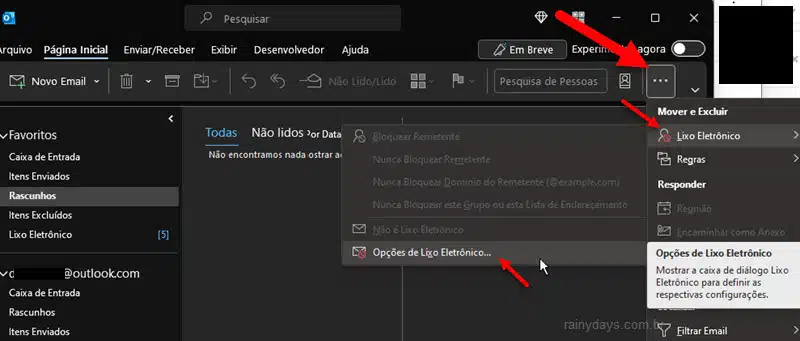
3. Vai abrir a janela das configurações. Clique na aba Remetentes Bloqueados e depois Adicionar.
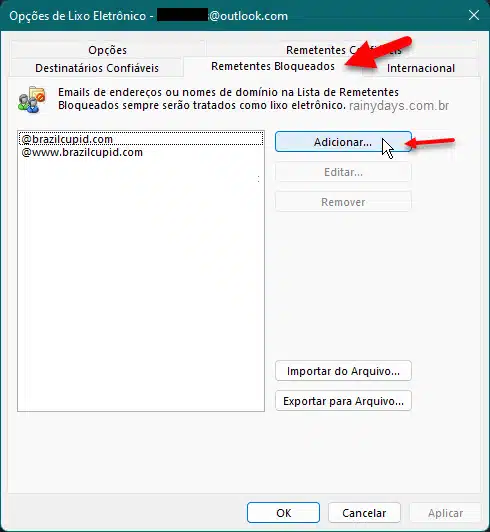
4. Digite o nome do domínio que deseja bloquear COM o @, por exemplo, @dominio.com.br. Quando terminar clique em Ok.
Esse procedimento pode ser feito para bloquear e-mail específico, neste caso você tem que adicionar o e-mail completo (nome@dominio.com.br) e não somente o @ com o domínio dele.
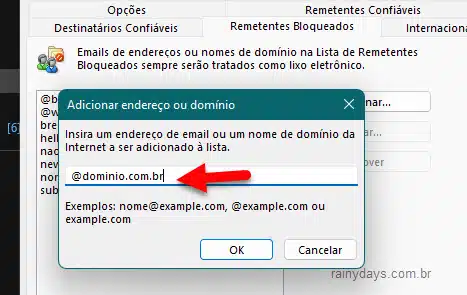
5. O e-mail aparecerá na lista de Remetentes Bloqueados. Clique em Aplicar no canto inferior direito da janela e depois Ok para fechar esta janela.
Pronto, a partir de agora todos os e-mails enviado deste domínio, serão enviados automaticamente para sua caixa de Spam, não aparecendo na Caixa de Entrada.
Como bloquear domínios de e-mails pelo Outlook Web
1. Abra sua conta no outlook.live.com.
2. Clique no ícone da engrenagem, que aparece na barra superior.
3. Na parte debaixo do menu clique em Exibir todas configurações do Outlook.
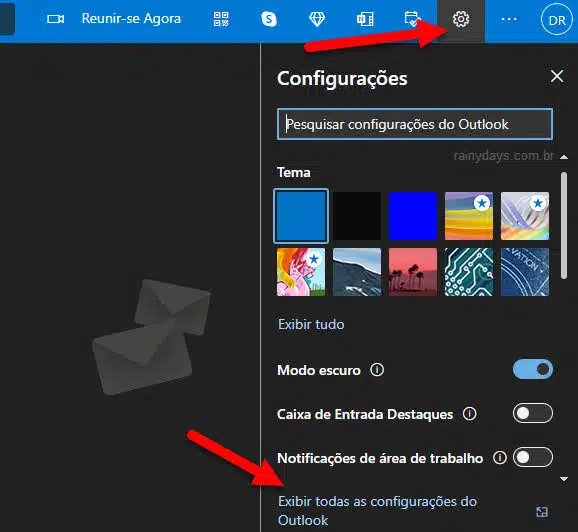
4. No menu da esquerda clique em Email.
5. Do lado direito clique em Lixo eletrônico.
6. No campo “Domínios e remetentes bloqueados” clique em Adicionar.
7. Vai abrir o campo para digitar o domínio do e-mail que deseja bloquear. Digite o domínio SEM o arroba (@). Aperte Enter no teclado.
Você também pode bloquear um remetente específico fazendo o mesmo processo, neste caso basta digitar o e-mail completo da pessoa que deseja bloquear (exemplonome@dominio.com.br).
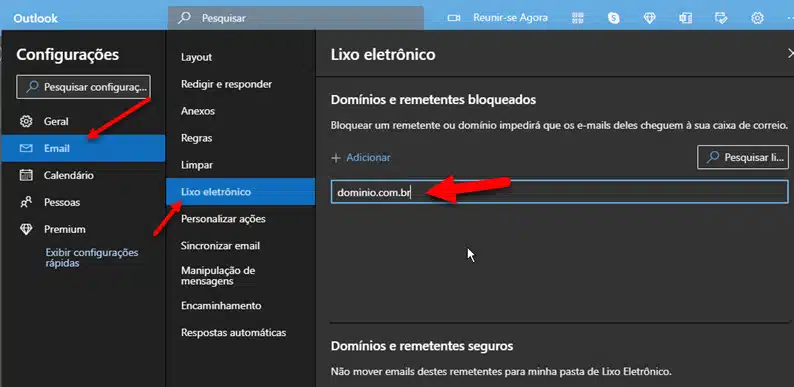
8. O domínio aparecerá agora dentro do campo “Domínios e remetentes bloqueados”. Você pode editá-lo clicando no lápis do lado direito, ou excluí-lo clicando na lixeira. Se estiver tudo correto, clique em Salvar, no canto inferior direito, para fechar esta janela.
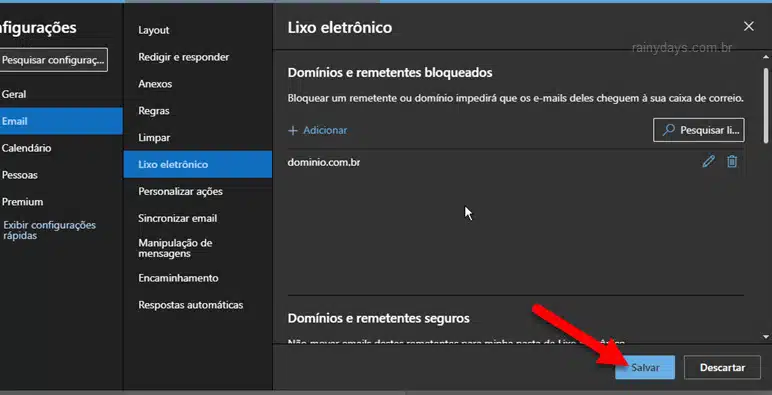
Pronto, todos e-mails deste domínio serão enviados direto para pasta Spam, não lotando sua Caixa de Entrada.
